
İçindekiler:
- Yazar John Day [email protected].
- Public 2024-01-30 13:22.
- Son düzenleme 2025-01-23 15:14.
Halihazırda yeni bir bilgisayarda bulunan, ancak herkes tarafından gizlenen (bilgisayarımda veya bunun gibi herhangi bir şeyde görünmüyor) ve Devlet düzeyinde şifrelemeye sahip olan C: veya D: sürücüleri gibi bir bölümün nasıl oluşturulacağı budur. ve hepsi ücretsiz. Bazı temel bilgisayar bilgisi ve biraz zaman gerektirecektir; kaba bir kılavuz olarak 10 GB yaklaşık yarım saat sürdü, ancak bölüm ne kadar büyük olursa o kadar uzun sürer.
Adım 1: Neye İhtiyacınız Olacak?
Bunun için ihtiyacınız olacak: Çalışan bir işletim sistemine ve İnternete sahip bir bilgisayar Truecrypt Bunu buradan ücretsiz olarak indirebilirsiniz Bir bellek çubuğu veya başka bir çıkarılabilir depolama aygıtı (isteğe bağlı)
2. Adım: Bölümü Oluşturun (Windows)
Windows'ta bölüm oluşturmak için önce "diskmgmt.msc" programını (tırnak işaretleri olmadan) yönetici olarak çalıştırın, Resim 1 gibi bir pencere gelmelidir. Daha sonra C:\ sürücünüze sağ tıklayıp "küçültünüz". ne kadar büyük olursan ol, gizli bölümün olmasını istiyorsun; Birkaç dakika sonra Resim 2 gibi görünmelidir. Ardından, ayrılmamış alana sağ tıklayın ve "Yeni Basit Birim"i seçin ve menüde ilerleyin (hangi sürücü harfini veya dosya sistemini seçtiğiniz gerçekten önemli değil) ve ardından bekleyin. sürücünüzü biçimlendirir; Daha sonra Resim 3'e benzeyecektir. Şimdi oluşturduğunuz sürücüye sağ tıklayın ve "Sürücü Harfi ve Yollarını Değiştir"i seçin, ardından sürücünüzün biçimlendirildiği sürücü harfini seçin ve ardından "kaldır"a tıklayın. Şimdi "Ham Mantıksal Sürücü" olarak adlandırılmalı ve ne kadar büyük yaparsanız yapın; resim 4'e benzeyecek. Hala diğer İşletim Sistemleri üzerinde çalışıyorum ama onlar için adım adım bir adım atar atmaz bu Talimatı güncelleyeceğim
3. Adım: Bölümü Şifreleyin
truecrypt'in tüm işletim sistemlerinde aynı şekilde çalıştığını varsayıyorum, ancak lütfen bana söylemezse, bu talimatı buna göre değiştireceğim. Öncelikle truecrypt'i açın (vista'da yönetici ayrıcalıklarına ihtiyacınız olabilir). Şimdi resim notlarını takip edin.
Adım 4: Şimdi Yapabilecekleriniz
Bölmeyi daha güvenli hale getirmek için yaptığınız birkaç şey vardır:
·Anahtar dosyalarını koyduğunuz bellek çubuğunu gizleyin (eğer anahtar dosyaları kullandıysanız)
· Sahte bilgileri ana birime koyun ve gerçek bilgileri gizli bir truecrypt birimine koyun
Normal0MicrosoftInternetExplorer4
Ve bilgisayarınızı daha güvenli hale getirmek için bu bölümle yapabileceğiniz birkaç şey var:
Normal0MicrosoftInternetExplorer4
· Banka şifreleri gibi şeylerin web tarayıcınızdan kurtarılamaması için bölüm içinde taşınabilir bir web tarayıcısına sahip olmak
Daha fazla fikir bulursanız, lütfen bunları bir yorumda yayınlayın veya bana PM atın.
Önerilen:
Gizli Anahtarlı Dahili Gizli USB Stick: 5 Adım

Gizli Anahtarlı Dahili Gizli USB Çubuğu: Son zamanlarda, Tails OS*'nin her zaman yanımda ikinci bir işletim sistemi olarak olmasını istediğim sorunu yaşadım. Ama ben bir USB çubuğu taşımak istemedim ve geliştiriciler kalıcı bir sabit sürücü yüklemeyi amaçlamadı. Bu yüzden başka bir şey buldum
Basit Gizli Şifreli Kilit!: 5 Adım
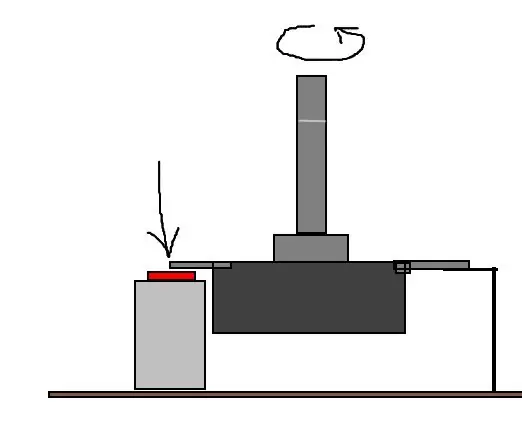
Basit Gizli Şifreli Kilit!: Herkese merhaba! Bugün size çok basit ve havalı bir kod kilidi yapma fikrimi göstermek istiyorum. Diğer kilitler gibi değil, sayısal tuş takımı yok ve sadece 4 parça içeriyor! Ilgilenen? Haydi başlayalım
Mac'te Mac Bölümü ile Harici Sürücüye Windows Kurulumu: 5 Adım (Resimlerle)

Mac'te Mac Partition ile Windows'u Harici Sürücüye Yükleme: Temel bir MacBook pro gibi bir şey satın aldıysanız ve biraz para biriktirdiyseniz, ancak kısa süre sonra Bootcamp kullanarak pencereleri yüklemeye çalışırken depolama sorunuyla karşılaştıysanız, 128 gb'nin yeterli olmadığını hepimiz biliyoruz. bunlar, böylece bir şeyler satın almış olabiliriz
Apple Disk II Disket Sürücü, USB Sabit Disk Muhafazası Olarak Yeniden Düzenlendi: 8 Adım

Apple Disk II Disket Sürücü, USB Sabit Disk Muhafazası Olarak Reenkarne Edildi: Üniversite ofisime giden koridorlarda yürürken, eski hurda olarak koridorda yığılmış bir hazine hazinesine rastladım. Mücevherlerden biri bir Apple Disk II disket sürücüsüydü. Onu yakaladım, içimde nostalji nabız gibi atıyor ve sevgiyle yeniden hayat soludum
Eski Xbox 360 Sabit Disk + Sabit Disk Transfer Kiti = Taşınabilir USB Sabit Disk!: 4 Adım

Eski Xbox 360 Sabit Disk + Sabit Disk Transfer Kiti = Taşınabilir USB Sabit Disk!: Demek… Xbox 360'ınız için 120GB HDD almaya karar verdiniz. Artık muhtemelen almayacağınız eski bir sabit diskiniz var. artık kullan, hem de işe yaramaz bir kablo. Onu satabilir ya da başkasına verebilirsin… ya da iyi bir şekilde kullanabilirsin
